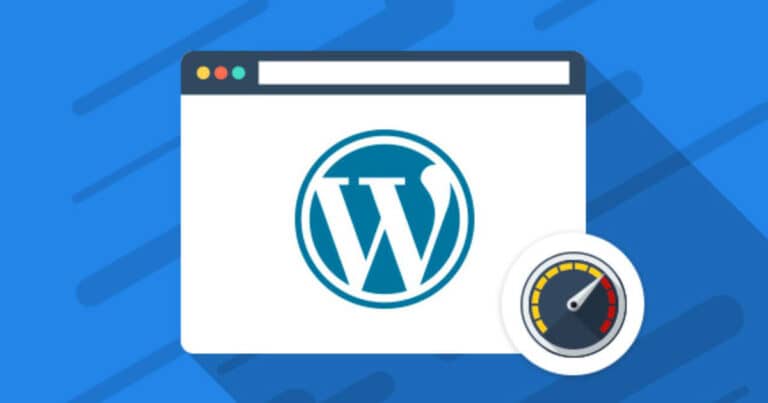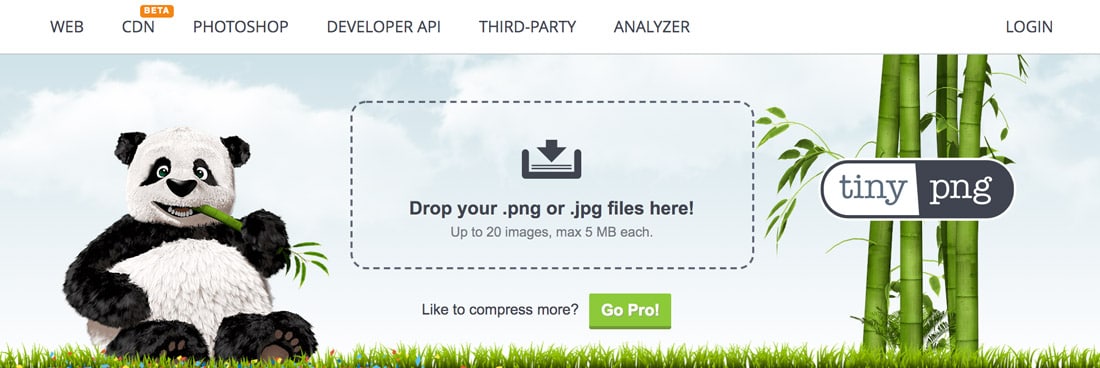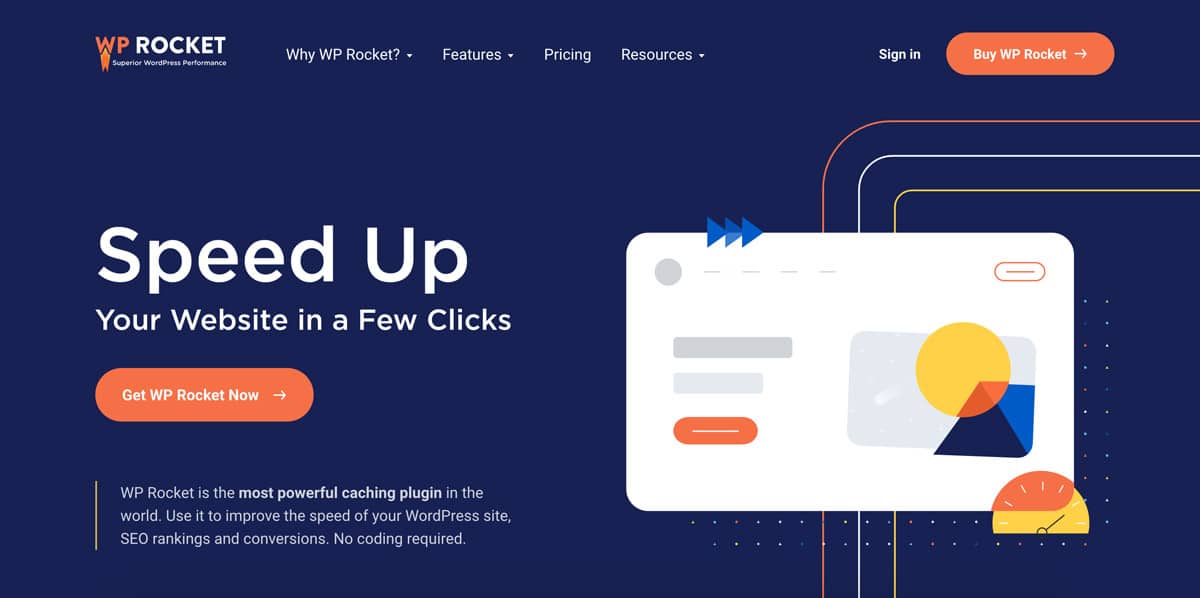Le immagini sono essenziali per catturare e mantenere l’interesse dei lettori. Tuttavia, sono anche uno degli elementi a caricamento più lento sul web. Un rendimento scarso può indurre i visitatori ad abbandonare il tuo sito, quindi superare questo problema è vitale per il suo successo.
Se desideri un sito web più leggero e veloce, l’ottimizzazione delle immagini è un punto di partenza importante. Attraverso l’ottimizzazione delle immagini, puoi continuare a catturare l’attenzione del tuo pubblico con immagini belle e di alta qualità senza aumentare significativamente i tempi di caricamento della pagina.
In questo articolo, condivideremo cinque modi per aumentare le prestazioni del tuo sito web tramite l’ottimizzazione delle immagini.
Iniziamo!
Introduzione all’ottimizzazione delle immagini (e perché è importante)
L’ottimizzazione delle immagini consiste nel trovare un equilibrio tra la riduzione delle dimensioni dei file di immagine e il mantenimento di un livello di qualità accettabile . Ciò può ridurre i tempi di caricamento della pagina senza influire negativamente sull’esperienza del visitatore con immagini sfocate o pixelate.
I visitatori si preoccupano del tempo necessario per caricare una pagina. Gli studi suggeriscono che il 40% delle persone abbandona i siti web che richiedono più di tre secondi per il rendering. Ottimizzando le tue immagini, puoi evitare di perdere traffico.
I tempi di caricamento della pagina possono anche avere un impatto sulle conversioni e sulle entrate. La ricerca suggerisce che se il tuo sito guadagna $ 100.000 al giorno, un secondo di ritardo potrebbe costarti $ 2,5 milioni di entrate perse all’anno.
Inoltre, Google utilizza la velocità della pagina come fattore di ranking . Migliorando i tempi di caricamento del tuo sito, puoi scalare le posizioni dei motori di ricerca e aumentare il tuo traffico organico.
Riducendo le dimensioni delle tue immagini, puoi spesso aiutare Google a scansionarle e indicizzarle più velocemente. Questo può aiutarti a iniziare ad attirare traffico da Google Ricerca Immagini. Per gli elementi visivi sensibili al tempo come quelli relativi a eventi attuali o vendite flash, questo è particolarmente importante.
Ultimo ma non meno importante, l’ottimizzazione delle immagini potrebbe ridurre le dimensioni dei backup del tuo sito web . Ciò può rendere il processo più veloce e i file risultanti più piccoli. A seconda del tuo provider di hosting e del tuo piano, questo potrebbe persino impedirti di superare lo spazio di archiviazione assegnato e incorrere in costi aggiuntivi.
Come impostare un benchmark delle prestazioni
Prima di eseguire qualsiasi tipo di ottimizzazione, è utile avere una base delle prestazioni. Testando il tuo sito prima e dopo, puoi identificare i vantaggi tangibili di tutti i tuoi sforzi di ottimizzazione delle immagini.
Ogni sito è unico, quindi alcune tecniche di ottimizzazione possono produrre risultati maggiori di altre. Per identificare quelli che forniscono i migliori risultati per il tuo sito web, potresti voler eseguire test delle prestazioni dopo aver implementato ciascuna strategia. Puoi quindi mettere le tecniche più performanti al centro dei tuoi sforzi futuri.
Puoi misurare le prestazioni del tuo sito utilizzando strumenti come Google PageSpeed Insights , Pingdom o GTmetrix .
5 suggerimenti per velocizzare il caricamento delle immagini sul tuo sito web WordPress
Dopo aver creato la linea di base delle prestazioni, è ora di iniziare a lavorare per migliorarla. Ecco cinque modi per ottimizzare le tue immagini e ridurre i tempi di caricamento della pagina.
1. Scegli il formato file corretto
Prima di iniziare a ottimizzare le immagini, è importante assicurarsi di utilizzare il formato di file immagine più appropriato . Ce ne sono molti che puoi usare, incluse alcune opzioni più esotiche, come JPEG XR e webP.
Sebbene possano migliorare in modo significativo la velocità di caricamento delle immagini, non sono supportati da tutti i browser. Per assicurarti che il tuo sito sia accessibile, in genere ti consigiamo di evitare i formati più insoliti.
Le immagini JPEG o JPG possono utilizzare sia l’ottimizzazione con perdita che senza perdita. Questo in genere lo rende il miglior formato di file per immagini con molti colori. Puoi anche regolare il livello di qualità. Questo può aiutarti a raggiungere quell’importante equilibrio tra la visualizzazione di immagini nitide e chiare e la riduzione delle dimensioni del file.
Al contempo, i file PNG producono immagini di qualità superiore ma di dimensioni maggiori. Potresti essere in grado di formattare immagini semplici come PNG senza che la dimensione del file cresca fuori controllo. Tuttavia, in genere vorrai evitare i PNG per immagini più complesse.
2. Utilizza uno strumento di compressione delle immagini
La compressione può ridurre le dimensioni di un’immagine rimuovendo o raggruppando alcune parti del file. Questa compressione può essere “lossless” o “lossy”.
La compressione lossless (senza perdita di dati) riduce le dimensioni di un file senza influire sulla qualità. La compressione lossy (con perdita) in genere offre un maggiore risparmio di dimensioni, ma comporta l’eliminazione di parti del file. Ciò può influire sulla qualità dell’immagine.
In genere, consigliamo la compressione senza perdita di dati per immagini di alta qualità come le fotografie. Per immagini più semplici, potresti optare per la compressione con perdita per un impatto maggiore sulle prestazioni.
Esistono vari strumenti di compressione che puoi utilizzare, incluso il servizio gratuito TinyPNG . TinyPNG utilizza la compressione con perdita e riduce selettivamente il numero di colori nell’immagine. Nonostante il suo nome, TinyPNG può comprimere sia JPG che PNG.
C’è anche un plugin TinyPNG che comprime automaticamente tutte le immagini che carichi su WordPress. Può anche ottimizzare qualsiasi file precedentemente caricato. Ciò è utile se il tuo sito ha già un grande volume di immagini e non è possibile comprimere manualmente ogni immagine.
I plugin alternativi per l’ottimizzazione delle immagini includono Optimole , Imagify e Smush Pro .
3. Abilita la memorizzazione nella cache del browser
Invece di scaricare le tue immagini direttamente dal server ogni volta, i browser possono memorizzare questi file localmente sui computer dei visitatori. Questo tipo di memorizzazione nella cache può ridurre notevolmente le velocità di caricamento della pagina nelle visite successive.
Puoi abilitare la memorizzazione nella cache del browser utilizzando un plugin di caching di WordPress come WP-Rocket, W3 Total Cache o WP Super Cache :
In alternativa, puoi abilitare la memorizzazione nella cache del browser modificando il file .htaccess del tuo sito . Questo è un file importante, quindi consigliamo questo metodo solo se hai dimestichezza con la modifica del codice.
Se decidi di modificare il file . htaccess , è consigliabile creare prima un backup . Questo ti assicura di avere qualcosa da ripristinare in caso di problemi.
4. Disabilita l’hotlinking
Quando si utilizza un’immagine da un altro sito web, è buona norma scaricare quell’immagine e poi caricarla sul proprio server (supponendo che tu abbia il permesso di farlo e accrediti correttamente il creatore originale). Tuttavia, ciò non accade sempre, poiché alcuni siti web sono colpevoli di “hotlinking”.
L’hotlinking si verifica quando una terza parte si collega a un’immagine ospitata sul tuo server. Ogni volta che il sito web dell’altra parte carica questa immagine, consuma la tua larghezza di banda.
L’hotlinking può ridurre le prestazioni del tuo sito web senza nemmeno offrirti visualizzazioni di pagina. A seconda del provider di hosting, l’hotlinking può anche comportare costi aggiuntivi.
Per impedire ad altri siti di consumare la tua larghezza di banda, puoi disabilitare l’hotlinking utilizzando un plugin come All In One WP Security & Firewall . Dopo aver attivato il plugin, puoi trovare questa funzione accedendo a WP Security> Firewall> Prevenzione Hotlinks.
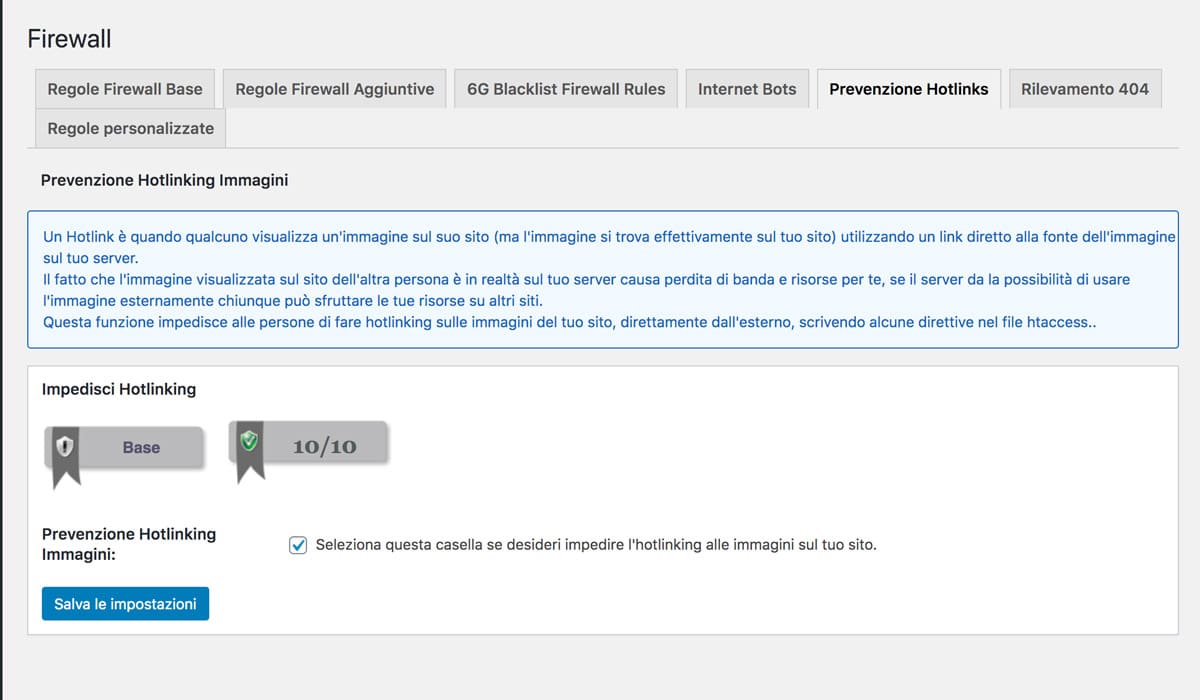
5. Prendi in considerazione l’utilizzo di una rete per la distribuzione di contenuti (CDN)
Quando selezioni un host e un piano per il tuo sito web, potresti aver avuto la possibilità di scegliere una posizione del data center. Ad esempio, il tuo sito web potrebbe trovarsi fisicamente su un server a Milano.
Quando i dati devono percorrere distanze maggiori, causano latenza. Come regola generale, maggiore è la distanza, più tempo impiega il tuo sito a caricarsi. Se il tuo server host si trova a Milano, un visitatore nel Regno Unito sperimenterà in genere tempi di caricamento più lunghi rispetto a qualcuno che si trova a Torino.
Una Content Delivery Network (CDN) può ridurre la latenza causata dalle distanze geografiche. Fornendo immagini ottimizzate tramite un CDN, puoi ridurre significativamente i tempi di caricamento della pagina.
Una CDN è una rete di server dislocati in tutto il mondo. Questi server, a volte denominati punti di presenza (POP), ospitano e forniscono copie del contenuto statico del tuo sito, comprese le immagini.
Ogni volta che qualcuno visita il tuo sito, la CDN utilizzerà il routing di geolocalizzazione per rilevare l’origine delle richieste dell’utente. Il visitatore può quindi caricare le immagini dal data center fisicamente più vicino a lui.
Esistono molti provider CDN, ma le scelte popolari includono Sucuri , KeyCDN e Cloudflare . Vale anche la pena controllare i servizi del tuo provider di hosting esistente, poiché molti offrono una CDN.
Dopo esserti iscritto a una CDN, puoi integrare la rete utilizzando un plugin WordPress. Le soluzioni popolari includono W3 Total Cache , LiteSpeed Cache e CDN Enabler .
Conclusione
Quelle bellissime immagini ad alta risoluzione catturano l’interesse dei tuoi lettori, ma stanno anche rallentando il tuo sito web. Ottimizzando le tue immagini, puoi trovare un equilibrio tra la creazione di contenuti gradevoli e accattivanti e la fornitura di un sito web ad alte prestazioni.
Per ridurre le dimensioni delle tue immagini, ti consigliamo di:
- Scegliere il formato di file corretto.
- Usare uno strumento di compressione o un plugin come TinyPNG .
- Abilitare la memorizzazione nella cache del browser .
- Disabilitare l’hotlinking.
- Prendere in considerazione l’utilizzo di una Content Delivery Network (CDN).
Buon lavoro!